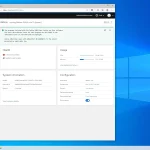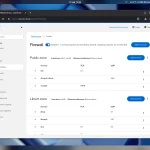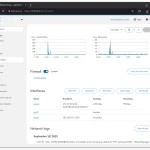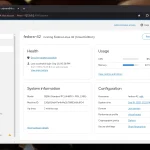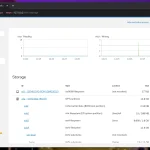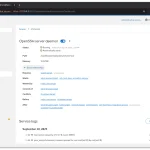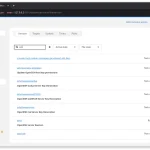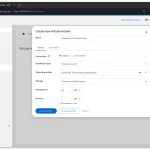Kokpit kurulumunun ön koşulları
Cockpit'i Ubuntu 24.04 sunucunuza kurmaya başlamadan önce aşağıdakilerin hazır olması gerekir:
Bir sunucu Ubuntu 24.04 VPS'de
Bir etki alanını temsil eden bir DNS kaydı (A kaydı)
kokpit.example.comSunucu IP'sine bağlanınErişimi olan kök olmayan bir kullanıcı sudo (Örneğin,
kokpit_yöneticisi) Kokpit paneline girmek için
Cockpit'i Ubuntu 24.04'e yükleme adımları
APT paket listesini güncelle:
Cockpit'i varsayılan depolarından yükleme:
Cockpit hizmetini etkinleştirin, böylece bir sonraki sunucu başlangıcında otomatik olarak başlayacaktır:
Kokpit hizmetinin kurulumu:
Servis durumunu kontrol edin:
Daha sonra TCP portunda Cockpit 9090 Sunucuda dinleniyor olacak.
Cockpit'in geçerli bir SSL sertifikasıyla güvence altına alınması
Cockpit varsayılan olarak 9090 numaralı bağlantı noktasında düz metin (HTTP) olarak çalışır ve bu da bir güvenlik riski oluşturabilir. Bağlantıyı şifrelemek için bir SSL sertifikası kullanılması önerilir:
Güvenlik duvarı durumunu şu şekilde kontrol edin:
ufw durumuve aktivasyonuGerekli portları açın:
Kokpit için 9090 numaralı port
Let's Encrypt sertifika doğrulaması için 80 numaralı bağlantı noktası
HTTPS için 443 numaralı bağlantı noktası
Kurulum snapd:
Ücretsiz Let's Encrypt sertifikası almak için Certbot'u Snap üzerinden yükleyin:
Certbot kullanarak SSL sertifikası oluşturma:
Sertifika dosyasını ve özel anahtarı birleştirerek:
Birleştirilmiş sertifika dosyasını Kokpit yoluna taşıyın:
SSL değişikliklerini uygulamak için Cockpit hizmetini yeniden başlatın:
Bu adımlardan sonra Cockpit'e şu adresten giriş yapmalısınız:
https://cockpit.example.com:9090Ve şifreleme işi bitti.
Cockpit'e nasıl erişilir ve oturum açılır?
Tarayıcınızı açın ve şu adrese gidin:
https://ALANINIZ:9090Gitmek.Kullanıcının kullanıcı adı ve şifresi ile sudo (root olmayan) Giriş yapın. Root olarak doğrudan giriş yapmaya genellikle izin verilmediğini unutmayın.
Giriş yaptıktan sonra yönetici erişimi için "Yönetimsel erişimi etkinleştir" seçeneğini aktif hale getirmeniz ve yönetici erişimini etkinleştirmek için sudo şifrenizi bir kez girmeniz gerekmektedir.
Kokpit yönetimi özellikleri
Giriş yaptıktan sonra Cockpit size sunucu yönetimi için çeşitli özellikler sunar:
Sistem durumu izleme: Genel Bakış'ta CPU, RAM, bellek ve kaynak geçmişi durumunu görüntüleyin
Hizmet Yönetimi: Hizmetleri, zamanlayıcıları, soketleri ve sistem rotalarını yönetin
Ağ Yönetimi: Ağ arayüzlerini, trafik istatistiklerini ve ağ günlüklerini görüntüleyin
Günlükleri görüntüle: Daemon ve sistem günlüklerini görüntüleyin ve bunları önceliğe göre filtreleyin
Kullanıcı yönetimi: Kullanıcıları ve grupları oluşturun, silin ve düzenleyin
Dahili terminal: Ayrı bir SSH'ye ihtiyaç duymadan sistem komutlarını yürütmek için Cockpit içinde bir SSH terminali açın
Cockpit ayrıca aşağıdaki gibi eklentiler yüklemenize de olanak tanır: Kokpit-Podman Podman konteynerlarını web arayüzü üzerinden yönetmenize olanak tanır.
Güvenlik ipuçları ve önerileri
Cockpit'e erişimi sudo ayrıcalıklarına sahip kullanıcılarla sınırlayın.
Maksimum güvenlik için kokpit iletişimlerini yalnızca HTTPS üzerinden gerçekleştirin.
Let's Encrypt'tan veya saygın bir CA'dan SSL sertifikası edinin ve güncel tutun.
Güvenlik duvarında varsayılan Kokpit portunu (9090) ayarlayın ve yalnızca gerekli kaynakları açık bırakın.
Podman gibi eklentileri yalnızca ihtiyaç duyduğunuzda kullanın ve erişimlerini kontrol edin.
Kendinizi güvenlik açıklarından korumak için işletim sisteminizi ve Cockpit'inizi belirli aralıklarla güncellemeyi unutmayın.
(Not: Bazı sürümlerde Cockpit'te CVE-2024-6126'ya benzer bir sorun bildirilmiştir.)
Çözüm
Kurulum ve kurulum Ubuntu 24.04'te Kokpit cPanel veya Plesk gibi ağır araçlara ihtiyaç duymadan, sunucunuzu bir web paneli üzerinden yönetmenin hızlı ve verimli bir yoludur. Bu hafif, modern ve genişletilebilir kontrol paneli, sunucu durumuna, hizmetlerine ve kaynaklarına grafiksel erişim isteyen sunucu yöneticileri veya geliştiriciler için özellikle uygundur.
Yukarıdaki rehberi kullanarak ve güvenlik adımlarını izleyerek Cockpit'i VPS'inize güvenli bir şekilde kurabilir ve kullanabilirsiniz.